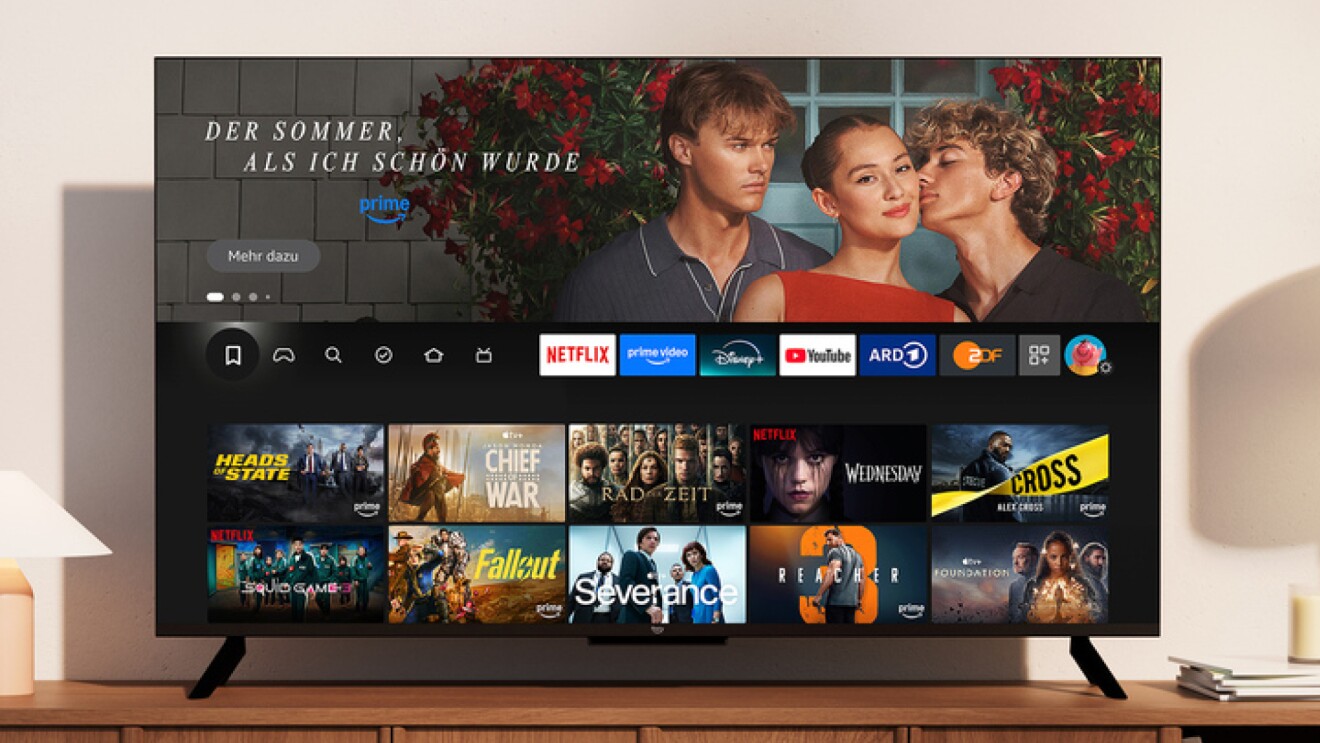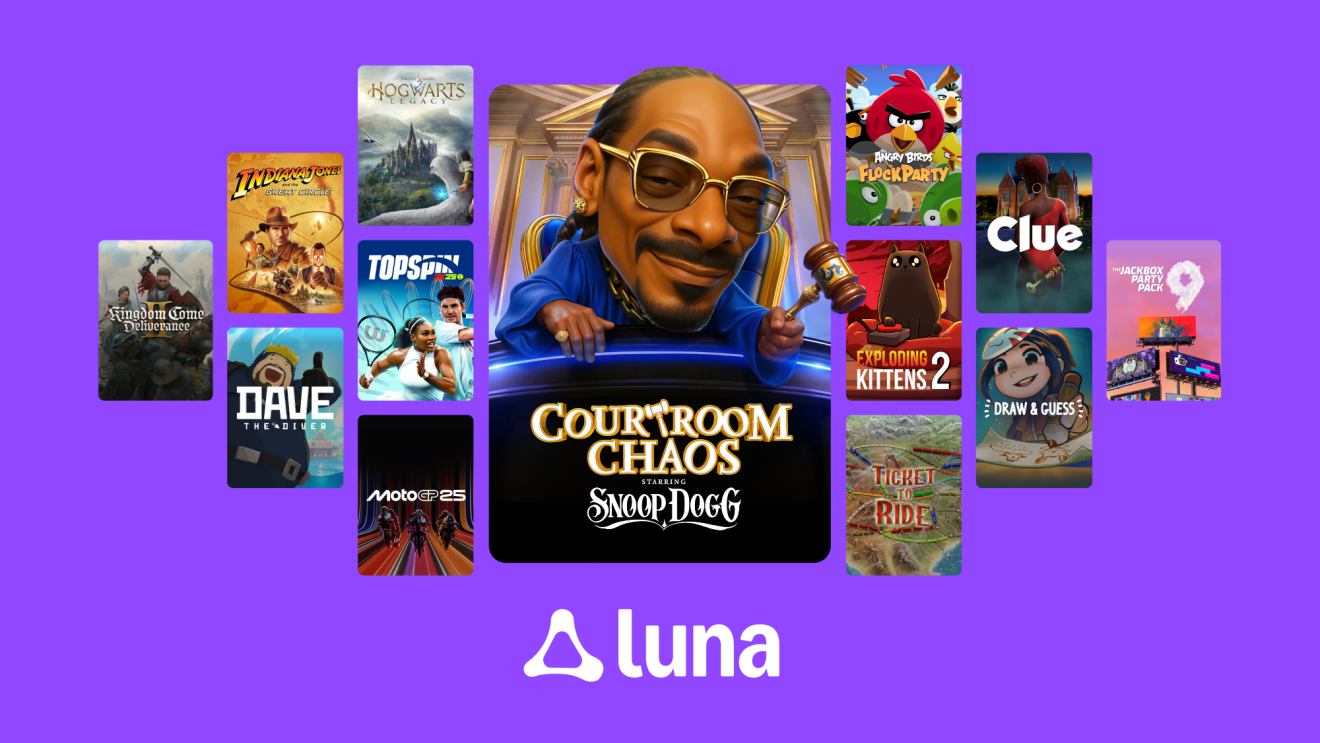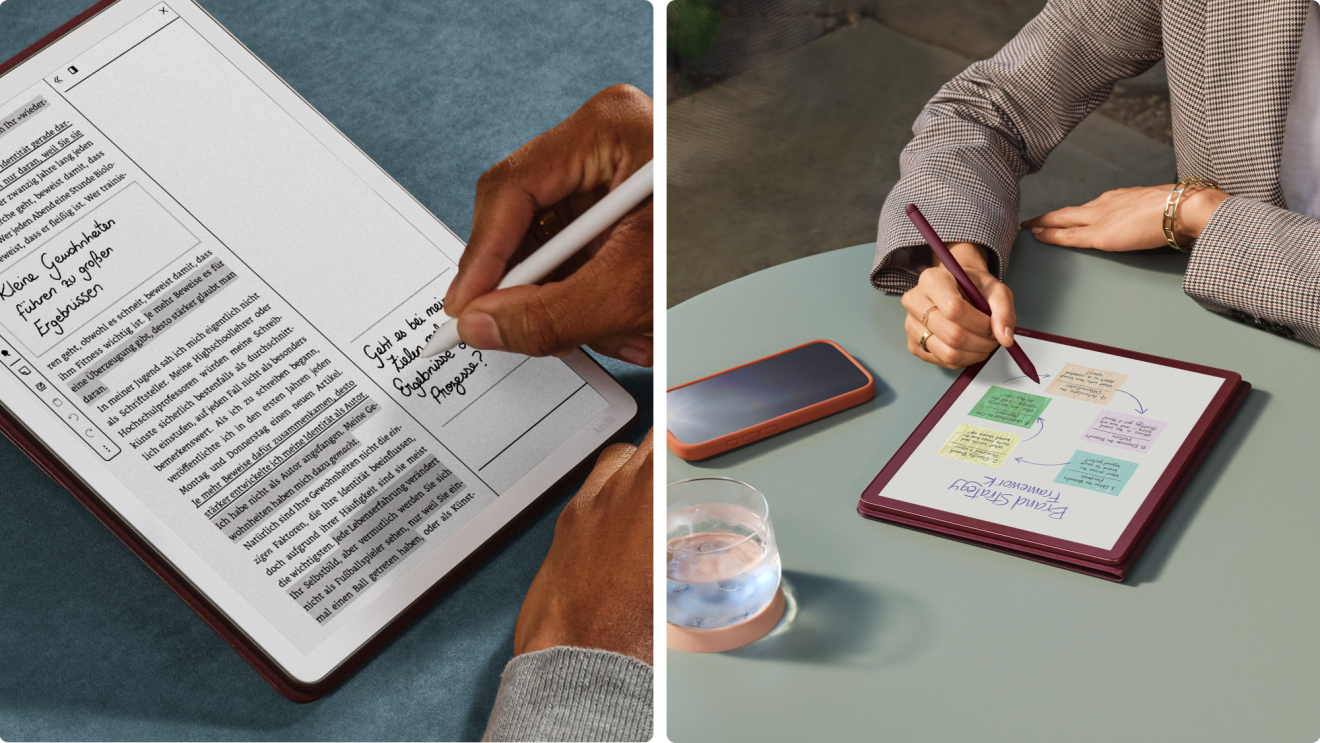Warum Alexa im Herbst besonders praktisch ist
Übersicht
Mit Alexa dein Smart Home einrichten und optimieren

Im ersten Teil unserer Serie hast du gelernt, wie du Echo-Geräte einrichtest und verbindest. Der zweite Teil zeigte dir, wie du über die Alexa-App dein Smartphone mit Bluetooth-Lautsprecher vernetzt, den Namen und die Stimme von Alexa änderst und dein Gerät mit Fire TV koppelst. Hier im dritten Teil erfährst du nun, wie du deine Amazon-Geräte clever nutzt und mit praktischen Funktionen dein Zuhause noch smarter, sicherer und effizienter machst.
Wie verbinde ich Alexa mit meinem Smart Home?
Um dein Smart Home mit Alexa zu verbinden, benötigst du kompatible Geräte wie Echo Dot oder Echo Show. Damit die Einrichtung reibungslos funktioniert, folgst du einfach diesen Schritten:
- Gerät anschließen: Verbinde dein neues Smart-Home-Gerät mit dem Strom und schalte es ein.
- Automatische Suche starten: Sage „Alexa, finde meine Geräte“ und warte, bis die Erkennung abgeschlossen ist.
Alternativ kannst du die Einrichtung auch manuell vornehmen:
- Alexa-App öffnen: Tippe unten auf „Geräte“ und anschließend auf das +-Symbol.
- Gerät hinzufügen: Wähle den passenden Gerätetyp und die Marke aus.
- Einrichtung abschließen: Folge den Anweisungen auf dem Bildschirm, bis die Verbindung steht.
Tipp: Dein Smart Home wird noch vielseitiger, wenn du smarte Lampen, Kameras, Fernseher oder Thermostate integrierst – alle steuerbar per Sprachbefehl oder Alexa-App.

Routinen sind Automatisierungen, die mehrere Aufgaben bündeln – ausgelöst durch Sprachbefehle, feste Zeiten oder bestimmte Ereignisse. Damit sparst du dir wiederholte Handgriffe und machst dein Zuhause flexibler. Die Einrichtung ist ganz unkompliziert:
- Alexa-App öffnen: Tippe unten in der Navigation auf „Mehr“ und wähle „Routinen“.
- Neue Routine anlegen: Tippe auf das +-Symbol und bestimme den Auslöser (z. B. Uhrzeit oder Sprachbefehl).
- Aktionen hinzufügen: Lege fest, was Alexa automatisch ausführen soll (z. B. Wecker stellen oder Musik abspielen).
- Routine speichern: Bestätige deine Auswahl und teste die Routine direkt aus.
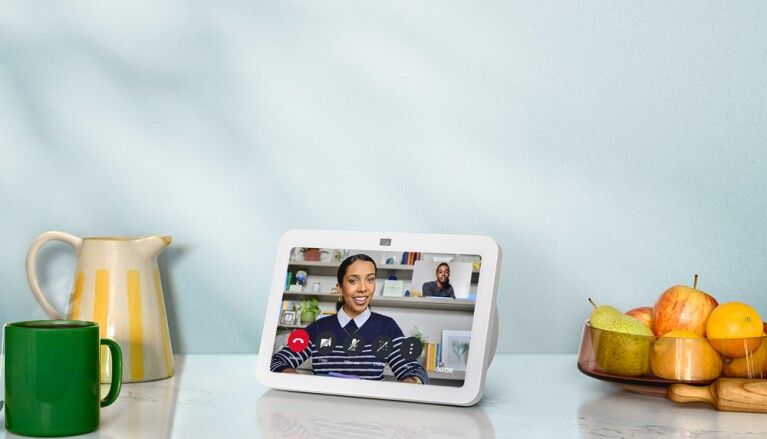
Mit der Drop-In-Funktion kannst du wie über eine Gegensprechanlage sofort mit Personen in deinem Haushalt oder mit externen Kontakten sprechen. Sagst Du beispielsweise „Alexa, Drop In bei Kinderzimmer“, verbindet dich Alexa direkt mit dem entsprechenden Gerät.
Um Drop In für ein Gerät zu aktivieren, das mit deinem Amazon-Konto verknüpft ist, musst du Alexa zuerst die Berechtigung erteilen. Das geht entweder per Sprachbefehl oder über die Alexa-App. Dort legst du fest, auf welchen Geräten die Funktion erlaubt ist.
Tipp: Aktiviere Drop In nur auf einem Gerät pro Raum, um Rückkopplungen zu vermeiden.
Wie kann ich Drop In außerhalb meines Smart Homes nutzen?
Auch mit Freunden und Familienmitgliedern außerhalb deines Zuhauses lässt sich Drop In einsetzen. So richtest du die Funktion schrittweise ein:
- Kontakt hinzufügen: Synchronisiere deine Kontakte in der Alexa-App oder füge sie manuell hinzu.
- Drop In freigeben: Öffne die entsprechende Kontaktkarte in der App und aktiviere Drop In. Der Kontakt muss dich ebenfalls freischalten.
- Drop In starten: Gehe in der App unter „Mehr“ auf „Kommunikation“, wähle Drop In und tippe den gewünschten Kontakt an.

Funktionen wie Drop In oder Routinen helfen dir nicht nur im Alltag, sondern sorgen auch dafür, dass du dich zuhause sicherer fühlst. Mit den passenden Smart-Home-Geräten behältst du jederzeit den Überblick. Hast du eine Blink-Kamera oder -Türklingel, kannst du diese einfach mit dem Echo Show oder der Alexa-App verknüpfen und per Sprachbefehl steuern. So siehst du sofort, was vor deiner Tür passiert.
Auch Ring-Sicherheitssysteme deines Smart Homes lassen sich in Alexa integrieren: Mit einem kompatiblen Echo, Fire TV oder Fire Tablet öffnest du per Sprache die Tür, sprichst mit Besuchern, rufst eine Live-Ansicht auf und aktivierst bei Bedarf sogar den Ring-Alarm.
Artikel, die Dir gefallen könnten